win10找不到安全中心怎么办
1、使用“Win+R”组合键打开运行窗口,在窗口中输入“services.msc”并按回车键打开服务。
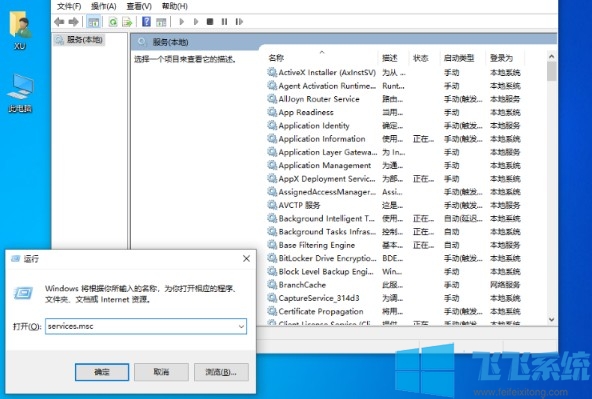
2、在服务窗口的列表中找到“Security Center”服务并使用鼠标双击打开设置窗口,在窗口中将该服务的启动类型修改为“自动”,然后点击下方的“启动”按钮,最后点击“确定”按钮保存就可以了。
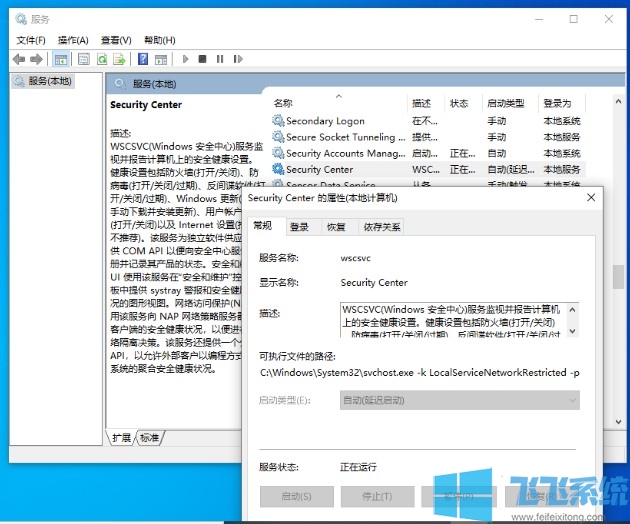
3、如果上述方法无法操作,则打开win10系统中的注册表编辑器,依次点击“HKEY_LOCAL_MACHINE\SYSTEM\CurrentControlSet\Services\wscsvc”定位到“wscsvc”这一项上。
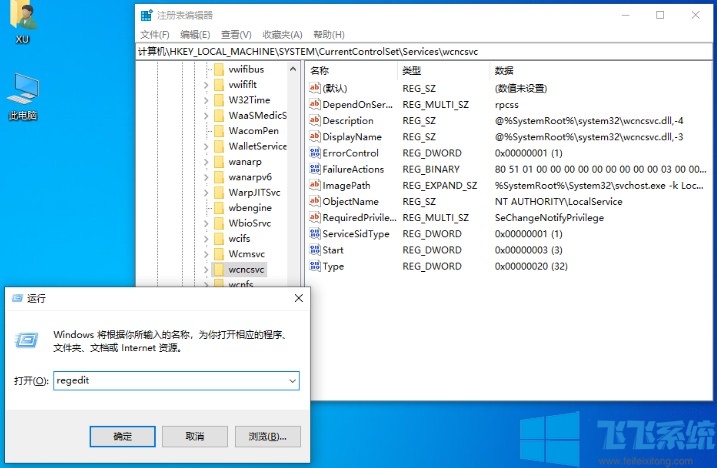
4、然后在窗口右侧双击“start”键,在弹出的编辑窗口中将数值数据修改为“2”,然后点击“确定”按钮保存,最后重启电脑就可以了。
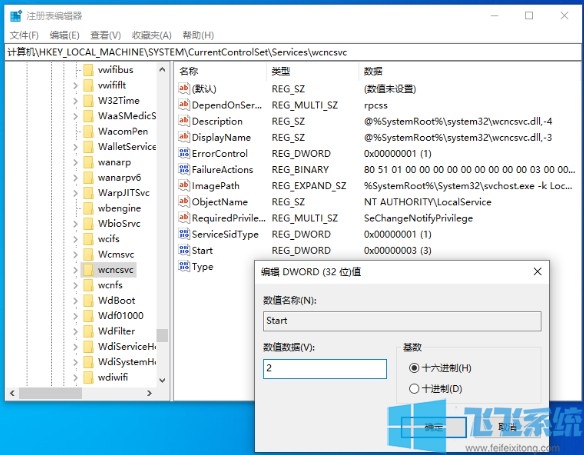
以上就是关于win10找不到安全中心怎么办的全部内容,大家按照上面的方法来进行操作,应该就可以成功开启win10系统中的安全中心了。
分享到: